Как работать в деловой сети "Навигатор для бизнеса"
Как вступить в сообщество?
Чтобы вступить в сообщество (например, отраслевое) вам надо войти в раздел "Рабочий стол" Личного кабинета компании и перейти во вкладку "Сообщества". Во вкладке "Все сообщества" вы сможете увидеть список доступных сообществ.
Нажмите "Присоединиться к сообществу" и администратору сообщества будет направлен запрос на вступление. После подтверждения запроса, выбранное сообщество появится у вас во вкладке "Мои сообщества" в Личном кабинете компании, а также в разделе "Партнеры" на сайте вашей компании. Также ваши товары попадут в раздел продукции сообщества, информация о вашей компании будет доступна участникам объединения и вы также будете иметь доступ к материалам этого сообщества, что обеспечит успешные деловые связи.
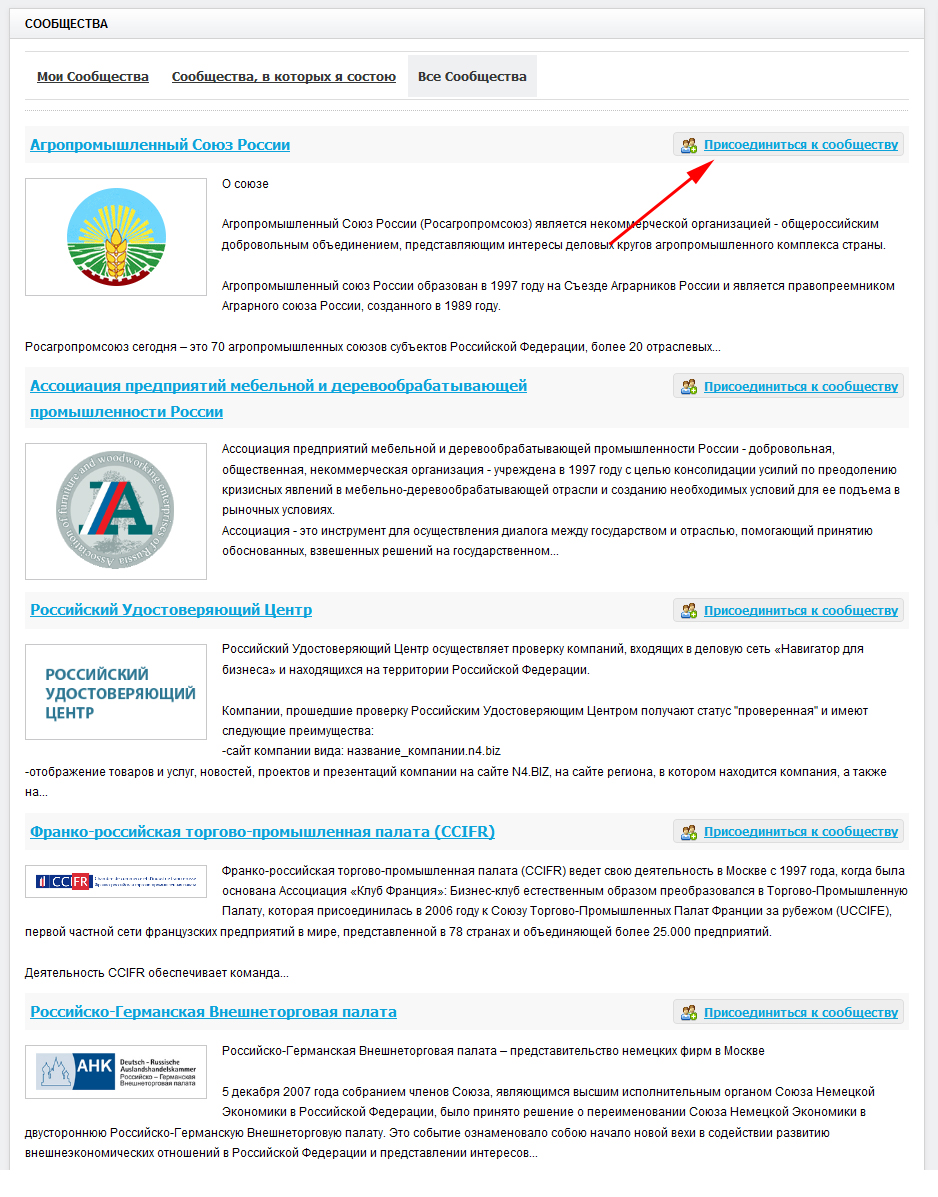
Как я могу переписываться с другими участниками деловой сети?
Войдите в деловую сеть под вашим логином и паролем, зайдите на сайт компании или сообщества, которому вы хотите отправить сообщение. Сверху над логотипом вы увидите ссылку "Отправить сообщение", нажмите на нее.
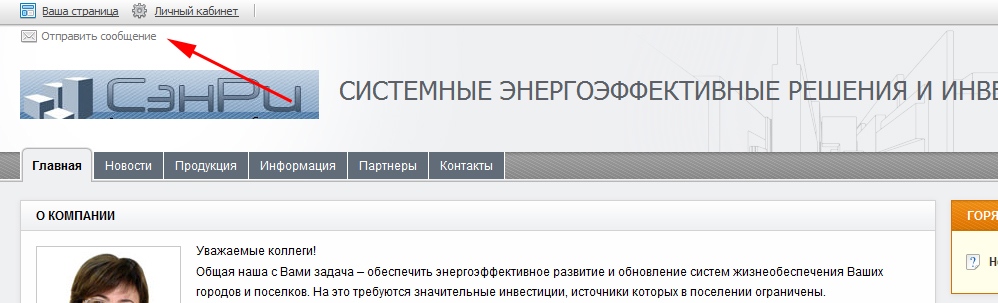
В появившемся окне введите тему и текст сообщения. Нажмите «Отправить». Все отправленные и полученные сообщения вы можете просматривать в разделе «Сообщения» Личного кабинета компании. Если вам приходит сообщение, то вы сразу увидите соответствующее уведомление наверху в панели управления.

Как я могу заказать продукцию у другой организации?
Для того чтобы найти интересующий вас продукт или услугу, вы можете воспользоваться несколькими способами:
- поискать товар на главной витрине деловой сети – https://n4.biz/products
- поискать товар используя поиск справа вверху на главных страницах деловой сети
- зайти на сайт нужной компании или сообщества и выбрать нужный товар
- найти нужный товар на странице с ее продукцией
Для заказа выбранной продукции, войдите в деловую сеть, используя логин и пароль. Выберите нужный товар, затем нажмите на "Добавить в корзину" рядом с наименованием товара. Вверху появится извещение о количестве товаров в вашей виртуальной корзине.
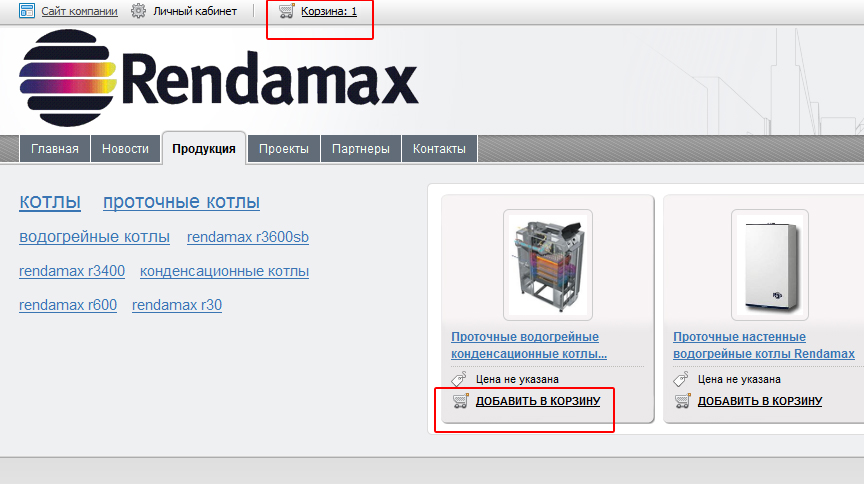
В одном заказе вы можете выбрать товары у нескольких компаний, в разном ассортименте и количестве.
Нажмите на ссылку "Корзина: 1" (число меняется в зависимости от числа заказанных товаров) вверху в панели управления. И вы попадете в корзину, откуда и осуществить заказ товара. В корзине вы можете видеть перечень выбранных вами товаров для покупки.
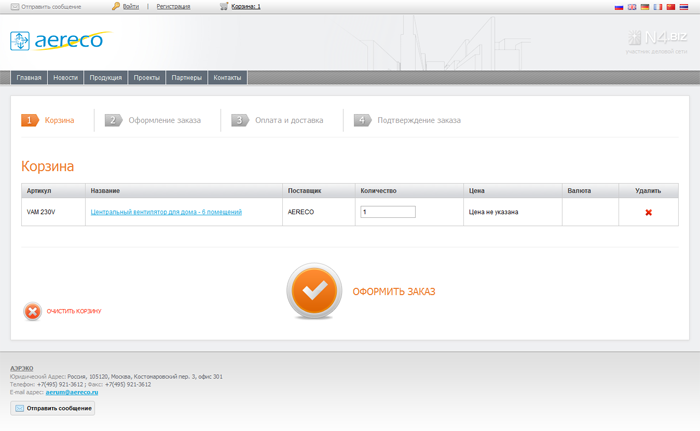
Далее вам нужно пройти все шаги покупки, в том числе ввод количества товара, информацию о покупателе и продавце.
После последнего шага подтверждения заказа, ваш заказ будет перенаправлен в компанию-продавец, где ваш заказ будет обработан. Представители компании свяжутся с вами по телефону или электронной почте. Вы можете просматривать детальную информацию по заказам и их статус в разделе "Мои покупки" в Личном кабинете компании. Для выбора заказа нажмите на его номер.
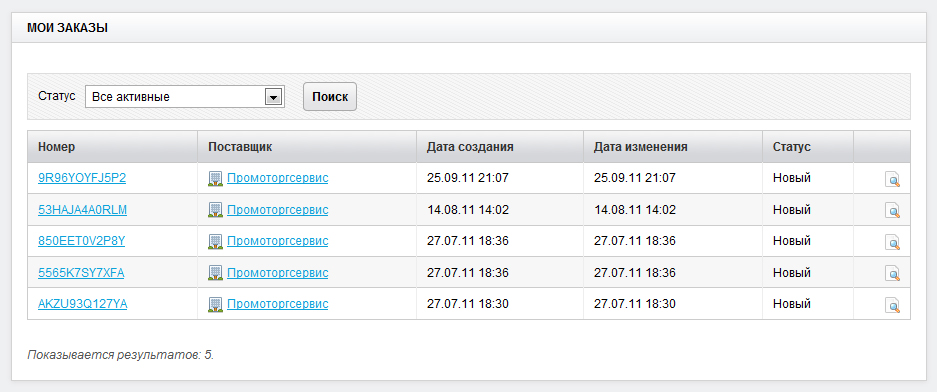
Пример детальной информации о заказе
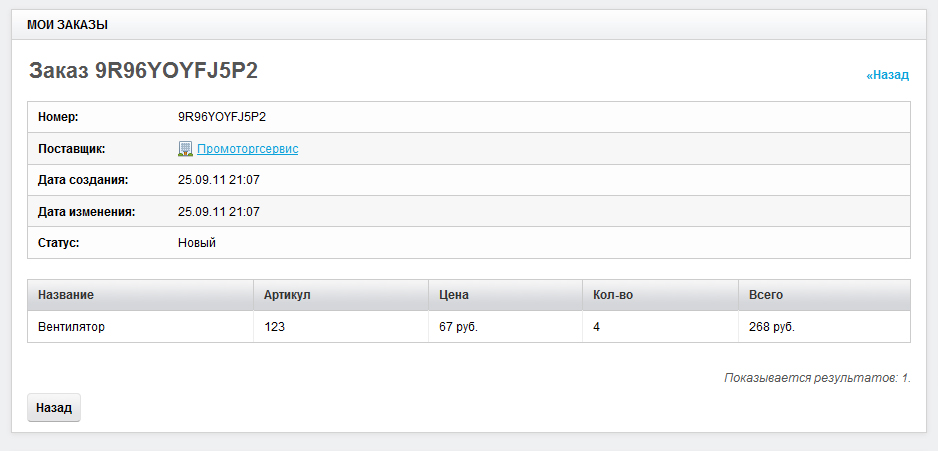
Как я могу отслеживать заказы на продукцию моей компании?
Когда кто-либо делает заказ на вашу продукцию, вывешенную на вашем сайте (о том как добавить продукцию см. вопрос "Как добавить товар" в общем информационном разделе "Информация" внизу страницы), вам на почту приходит извещение о заказе, и в панели управления вверху появляется соответствующая надпись с числом поступивших заказов.

При нажатии на эту ссылку или при нажатии на раздел "Мои покупатели" в Личном кабинете, вы попадаете в область управления заказами.
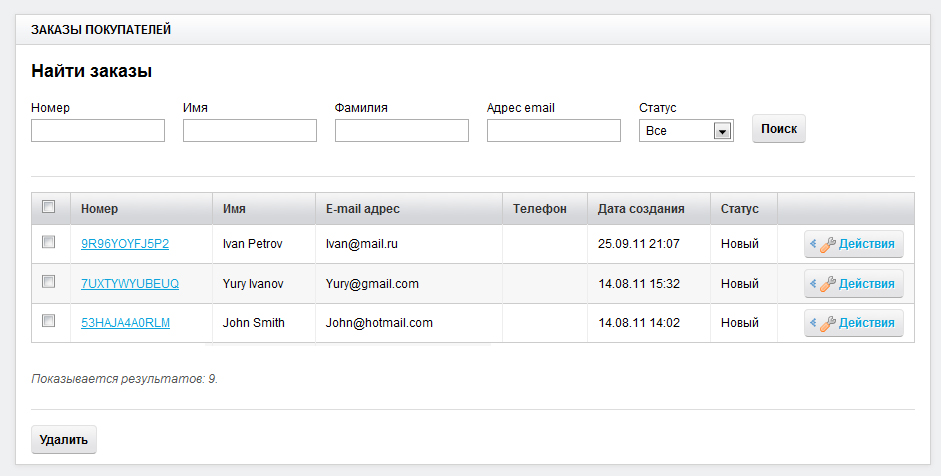
При нажатии на номер заказа, вы попадете на страницу заказа, где сможете просмотреть подробную информацию - на какой товар и кем сделан заказ, какова сумма заказа.
Также можете поменять статус заказа. Покупатель узнает о смене статуса через уведомление по электронной почте или в разделе "Рабочий стол" Личного кабинета своей компании.
Что означают статусы заказов при заказе продукции на сайте
Каждому заказу, сделанному пользователем вашего сайта, присваивается номер и статус. Номер остается неизменным, а статус заказа меняется в процессе выполнения. Номер и статус заказа, сделанный покупателем отобразится на его странице в разделе "Мои покупки", а продавец, у которого заказали товар или услугу,сможет увидеть новый заказ в Личном кабинете своей компании в разделе "Мои покупатели". Изменения статуса отображаются в истории заказа, кроме этого, на e-mail покупателя и продавца отправляется соответствующее письмо, уведомляющее о совершении заказа.
Обработка заказов
Пользователь (покупатель) добавляет товар в корзину, оформляет заказ. Заказу присваивается статус "Новый". Владелец сайта (продавец) вручную изменяет статус заказа в соответствии с его состоянием. Об изменении статуса заказчика (покупателя) извещают письмом на электронный почтовый ящик.
Статусы заказов:
- "Новый" - статус присваивается после нажатия кнопки "Заказать услугу". Этот статус устанавливается, если был сделан заказ продукции у компании. Покупатель получает извещение о заказанном продукте по электронной почте.
- "Обрабатывается" - статус устанавливается продавцом, если товар или услуга выбраны и заказ принят в обработку. Установите данный статус, если получили заказ на продукцию и в ближайшее время примете решение о продаже выбранного товара.
- "Услуга предоставляется" - статус, который подтверждает, что товар или услуга оплачены. Установите данный статус, если заказанную услугу или товар оплатили по выставленному счету.
- "Завершен" - вы проставляете статус, если товар оплачен и получен покупателем. Установите данный статус, если товар был отправлен покупателю и получен им.
- "Отказано" - этот статус вы можете установить, если заказанный товар отсутствует или у вас нет возможности осуществить его продажу (например, вы находитесь в рабочей командировке и не можете осуществлять продажу продукции).
- "Ожидание" - установите этот статус, если заказанный товар отсутствует, но в ближайшее время ожидается его прибытие на склад, либо если доставка данного заказа осуществляется в другой город.
- "Отменено пользователем" - этот статус вы устанавливаете, если покупатель передумал покупать товар или услугу, либо вовремя не оплатил выставленный счет за заказ.
.png)